Vyřešíme problém s nečinným zvukem na televizoru přes rozhraní HDMI
Někteří uživatelé připojují k televizoru počítače nebo notebooky, aby je používali jako monitor. Někdy se vyskytne problém s přehráváním zvuku prostřednictvím připojení tohoto druhu. Existuje několik důvodů pro vznik takového problému a jsou způsobeny hlavně poruchami nebo nesprávnými nastaveními zvuku v operačním systému. Podívejme se podrobně na každý způsob, jak problém vyřešit pomocí klidového zvuku na televizoru při připojení přes HDMI.
Obsah
Řešení problému nedostatku zvuku na televizoru přes rozhraní HDMI
Než použijete metody opravy vzniklého problému, doporučujeme znovu ověřit, zda bylo spojení správně provedeno a zda je obraz přenášen na obrazovku v dobré kvalitě. Podrobnosti o správném připojení počítače k televizoru prostřednictvím rozhraní HDMI naleznete v našem článku na níže uvedeném odkazu.
Více informací: Připojujeme počítač k televizoru přes rozhraní HDMI
Metoda 1: Zvuková ladění
Nejprve je třeba se ujistit, že všechny zvukové parametry v počítači jsou nastaveny správně a fungují správně. Nejčastěji je hlavním důvodem vzniklého problému nesprávný provoz systému. Podle následujících pokynů zkontrolujte a správně nastavte požadovaná nastavení zvuku v systému Windows:
- Otevřete "Start" a přejděte na "Ovládací panely" .
- Zde vyberte nabídku "Zvuk" .
- Na kartě Přehrávání najděte zařízení televizoru, klikněte pravým tlačítkem na něj a vyberte možnost Použít výchozí . Po změně parametrů nezapomeňte nastavení uložit kliknutím na tlačítko "Použít" .
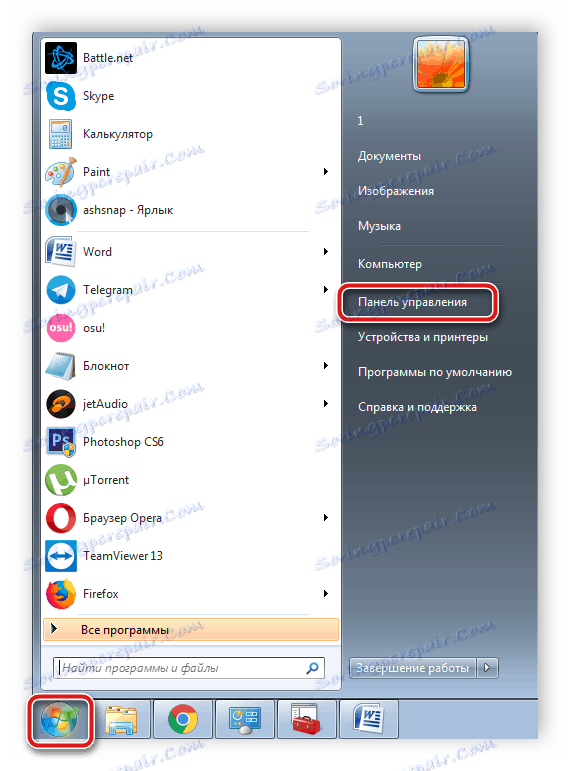
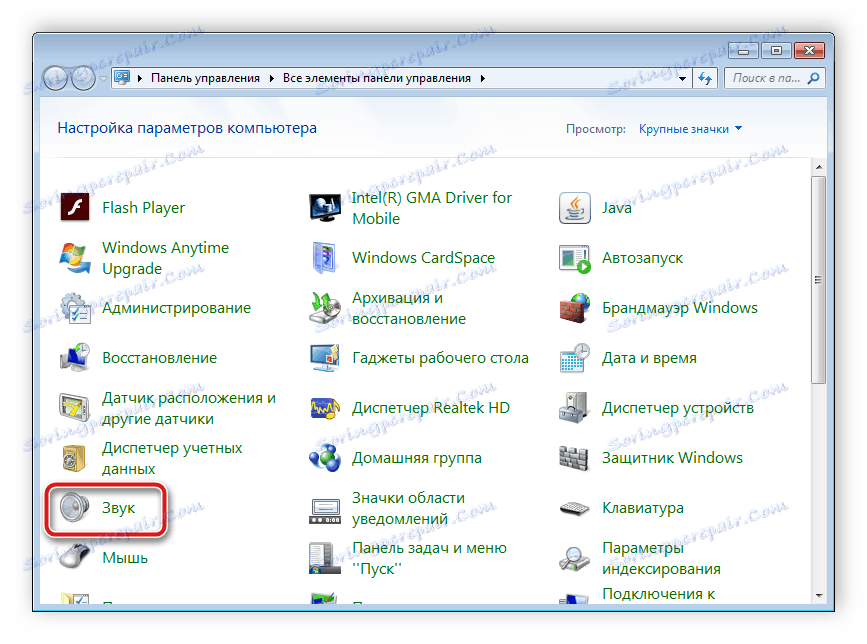

Nyní zkontrolujte zvuk na televizoru. Po takovém nastavení by měl vydělat. Pokud na kartě "Přehrávání" jste neviděli potřebné vybavení nebo byl zcela prázdný, musíte zapnout systémový řadič. To se děje takto:
- Opět otevřete "Start" , "Ovládací panely" .
- Přejděte do části Správce zařízení .
- Rozbalte záložku Systémová zařízení a najděte ovladač High Definition Audio (Microsoft) . Klepněte na tento řádek pravým tlačítkem myši a vyberte "Vlastnosti".
- Na kartě Obecné klikněte na "Povolit" pro aktivaci funkce systémového řadiče. Po několika sekundách systém automaticky spustí zařízení.
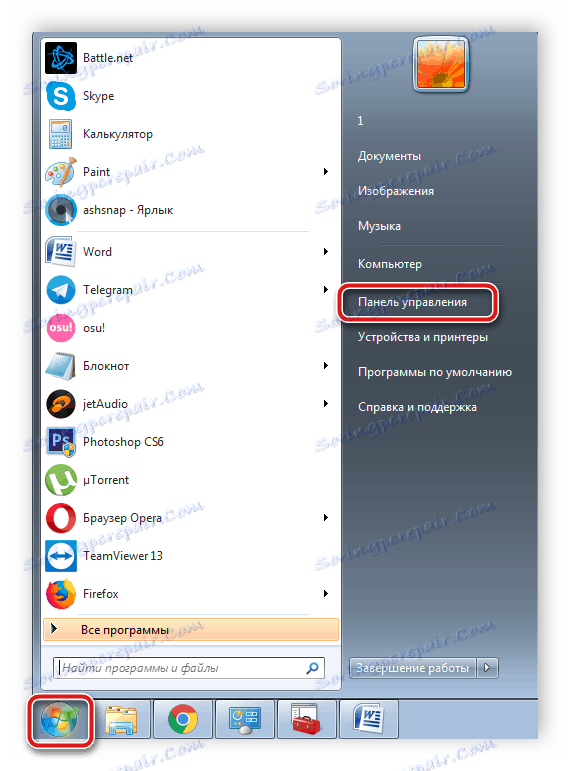

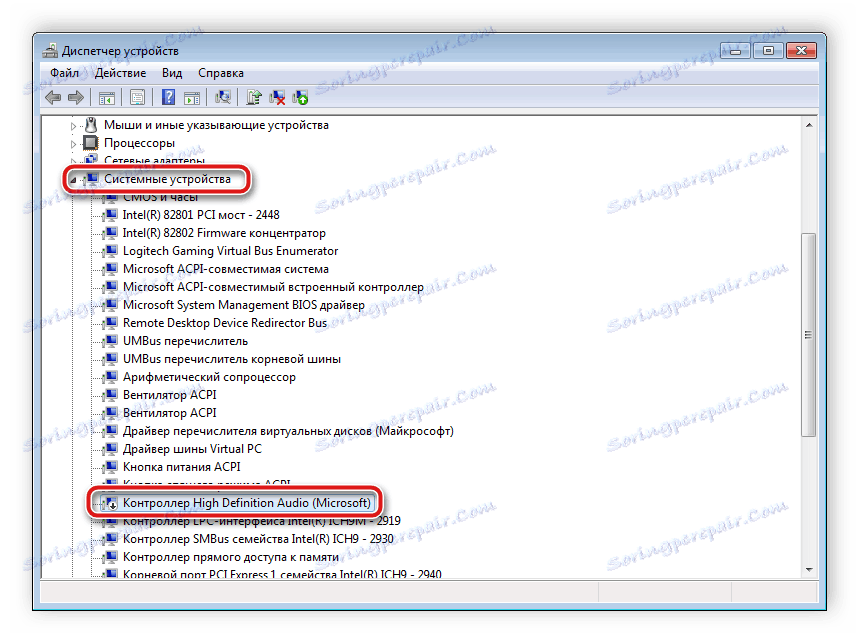

Pokud předchozí kroky nepřinesly žádné výsledky, doporučujeme používat vestavěný systém Windows a diagnostikovat problémy. Stačí kliknout na ikonu zvuku v zásobníku pravým tlačítkem myši a zvolit "Zjistit problémy se zvukem" .
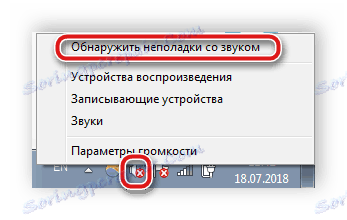
Systém automaticky spustí proces analýzy a zkontroluje všechny parametry. V okně, které se otevře, můžete sledovat stav diagnózy a po jejím ukončení budete informováni o výsledcích. Nástroj pro odstraňování problémů automaticky obnoví zvuk nebo vás vyzve k provedení určitých akcí.
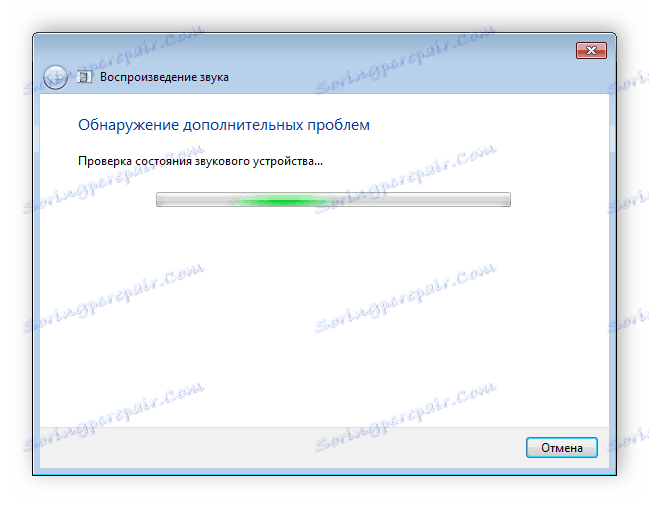
Metoda 2: Instalace nebo aktualizace ovladačů
Dalším důvodem selhání zvuku na televizoru může být zastaralý nebo chybějící ovladače. Pro stažení a instalaci nejnovější verze softwaru budete potřebovat oficiální webové stránky výrobce notebooku nebo zvukové karty. Kromě toho se tato akce provádí prostřednictvím zvláštních programů. Podrobné pokyny pro instalaci a aktualizaci ovladačů zvukových karet naleznete v článcích níže.
Více informací:
Jak aktualizovat ovladače v počítači pomocí programu DriverPack Solution
Stáhněte a nainstalujte zvukové ovladače pro Realtek.
Podívali jsme se na dva snadné způsoby, jak opravit nečinný zvuk na televizoru přes rozhraní HDMI. Nejčastěji pomáhají zcela odstranit problém a pohodlně používat zařízení. Důvod však může být zahrnut v samotném televizoru, proto doporučujeme také zkontrolovat přítomnost zvuku na něm prostřednictvím jiných rozhraní. V případě úplné nepřítomnosti se obraťte na servisní středisko pro další opravu.
Viz též: Zapněte zvuk televizoru přes HDMI